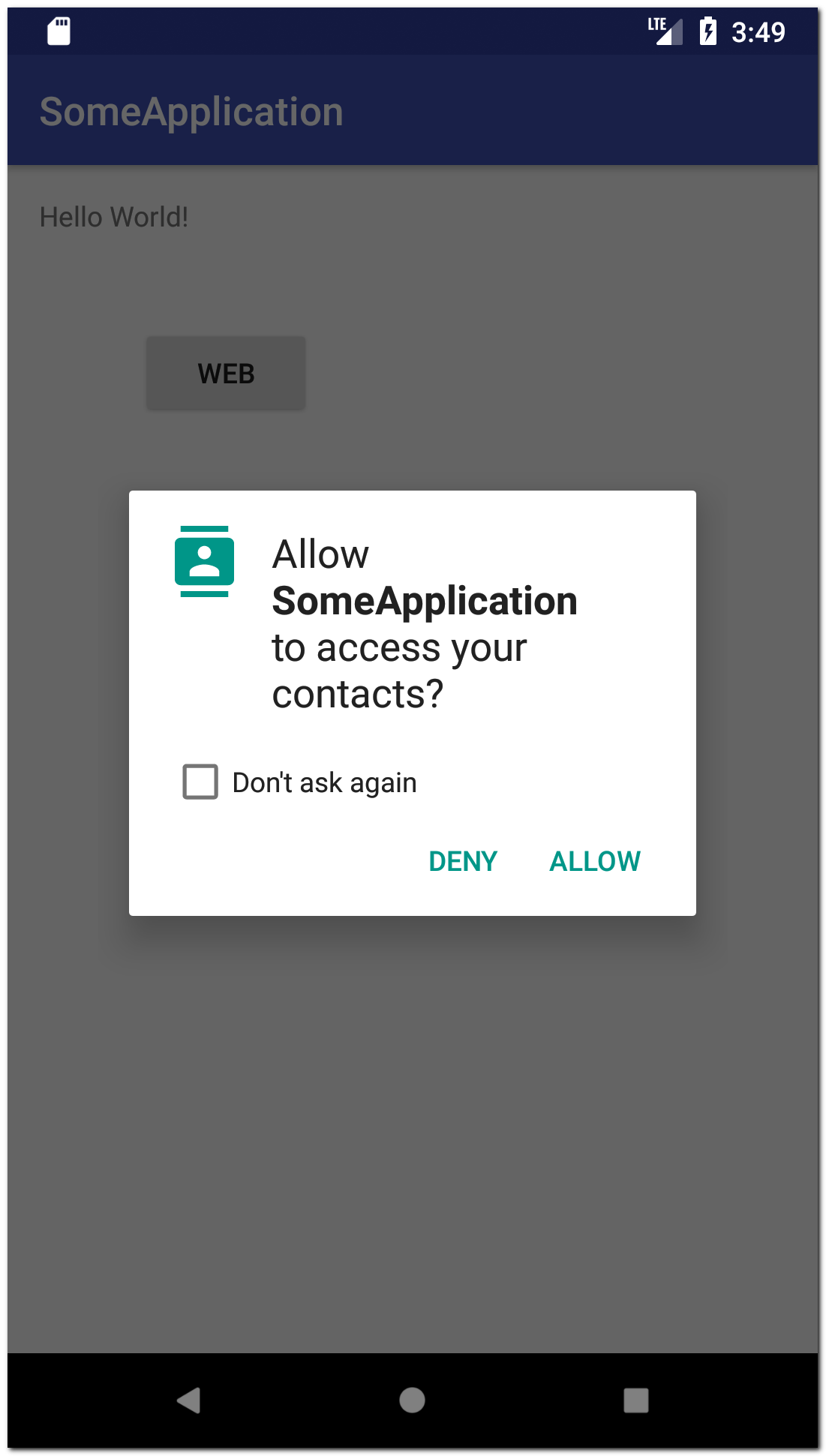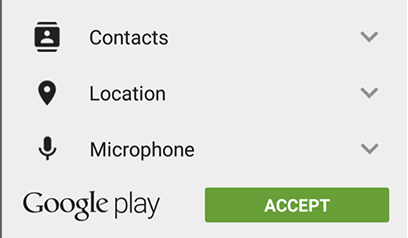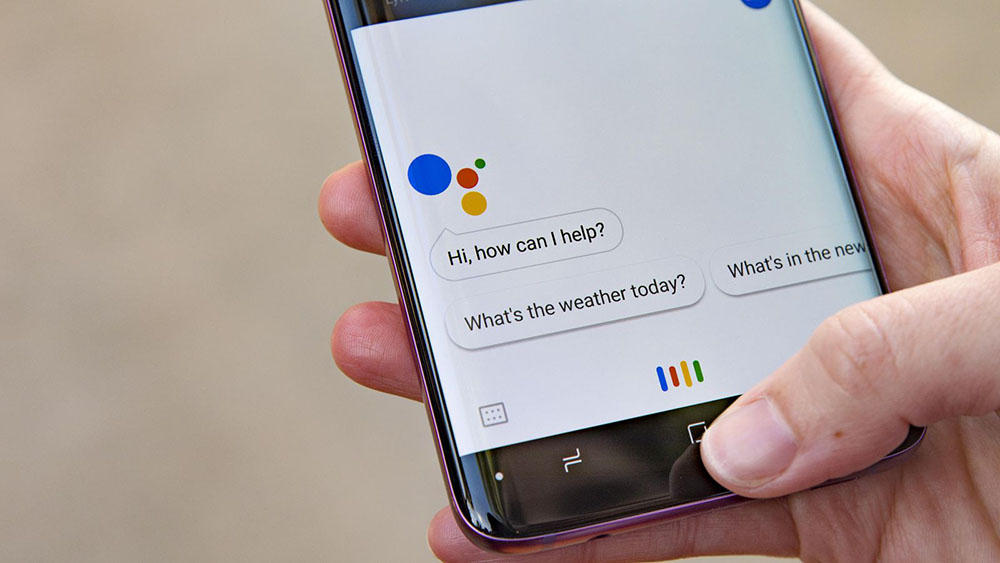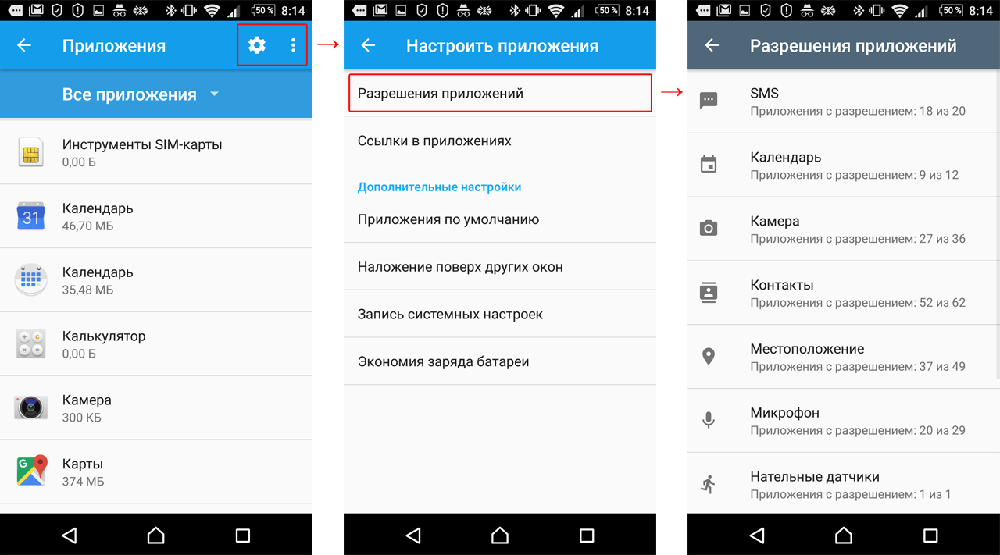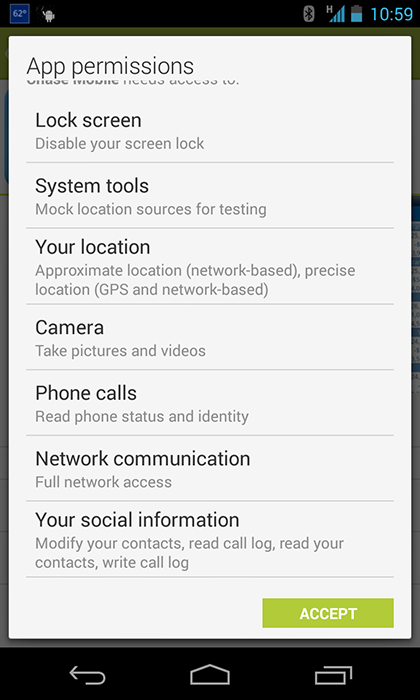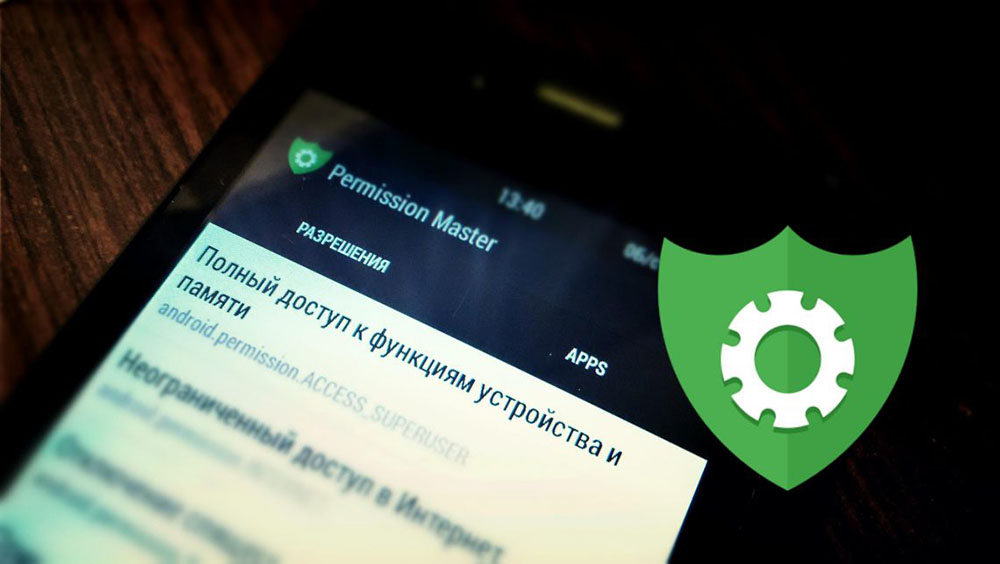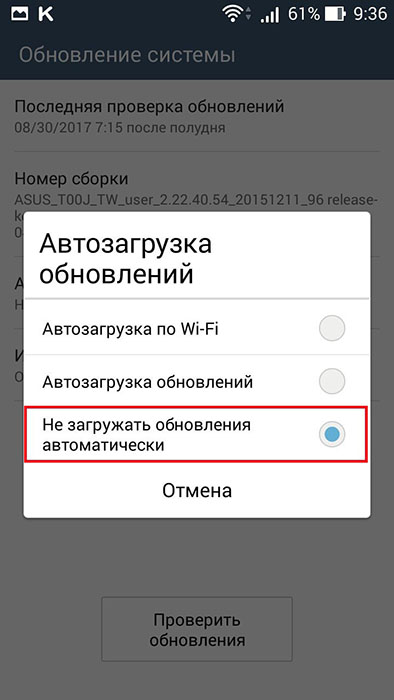- Android permissions
- До Android 6
- Android 6
- Манифест
- Всегда проверяйте разрешение
- Don’t ask again
- Объяснение для пользователя
- Группы
- Android 6 и targetSdkVersion 23
- How to Request Permissions in Android Application?
- Types of Permissions
- Steps for Requesting permissions at run time
- App Permissions в Android – что это и как его использовать
- Что это такое
- Совершать и принимать вызовы
- Получение и отправка SMS или MMS
- Чтение/запись контактов
- Чтение/запись событий календаря
- Phone Status And Identity
- GPS и сетевое местоположение
- Изменять/Удалять содержимое SD-карты
- Полный доступ к сети
- Как удалить App Permissions
- Разрешения при загрузке софта
- Если приложение уже установлено
Android permissions
Операционная система Android устроена таким образом, что для выполнения некоторых операций или доступа к определенным ресурсам, приложение должно иметь разрешение на это.
Разрешения могут быть двух типов: normal и dangerous. Отличие между ними в том, что dangerous разрешения опасны, т.к. могут быть использованы для получения ваших личных данных или информации о вас, или еще каким-то способом могут навредить вам. Примеры dangerous разрешений — это доступ к контактам или смс.
Полный список существующих разрешений можно посмотреть здесь. Характеристика Protection level подскажет насколько опасно это разрешение. А здесь можно сразу просмотреть весь список normal разрешений.
Если приложению необходимо получить какое-либо разрешение, то оно должно быть указано в AndroidManifest.xml, в корневом теге . Тег разрешения — .
Вот пример манифеста с разрешениями:
Здесь мы указываем, что приложению понадобятся разрешения на работу с интернет, контактами, bluetooth, локацией, камерой и смс. Пользователю необходимо будет подтвердить, что он предоставляет приложению эти разрешения.
В этом материале мы подробно рассмотрим, как происходит это подтверждение.
До Android 6
До выхода Android 6 все было просто и легко. Когда пользователь устанавливал приложение с манифестом, который мы рассмотрели чуть выше, то он видел такой экран:
Система показывает разрешения, которые были прописаны в манифесте. Сначала те, которые могут быть опасными с точки зрения приватности (отправка смс, доступ к камере/местоположению/контактам), а затем — обычные (интернет, bluetooth).
Таким образом пользователь видит, на что претендует приложение, и может примерно понять все ли в порядке. Если, например, приложение калькулятор при установке просит у вас доступ к контактам и смс, то скорее всего, что-то не так с этим приложением и оно может быть опасным для ваших данных.
Нажав кнопку Install, пользователь автоматически подтверждает свое согласие, что приложению будут предоставлены эти запрашиваемые разрешения. И далее, когда приложение, например, пытается в коде получить список контактов, то оно без проблем их получает.
Если же в манифесте не указать разрешение READ_CONTACTS, то его не будет и в списке тех разрешений, которые подтверждает пользователь. Соответственно, система не предоставит этому приложению доступ к контактам. И при попытке получить список контактов, будет ошибка:
java.lang.SecurityException: Permission Denial: opening provider com.android.providers.contacts.ContactsProvider2
Android 6
С выходом Android 6 механизм подтверждения поменялся. Теперь при установке приложения пользователь больше не видит списка запрашиваемых разрешений. Приложение автоматически получает все требуемые normal разрешения, а dangerous разрешения необходимо будет программно запрашивать в процессе работы приложения.
Т.е. теперь недостаточно просто указать в манифесте, что вам нужен, например, доступ к контактам. Когда вы в коде попытаетесь запросить список контактов, то получите ошибку SecurityException: Permission Denial. Потому что вы явно не запрашивали это разрешение, и пользователь его не подтверждал.
Перед выполнением операции, требующей разрешения, необходимо спросить у системы, есть ли у приложения разрешение на это. Т.е. подтверждал ли пользователь, что он дает приложению это разрешение. Если разрешение уже есть, то выполняем операцию. Если нет, то запрашиваем это разрешение у пользователя.
Давайте посмотрим, как это выглядит на практике.
Проверка текущего статуса разрешения выполняется методом checkSelfPermission
На вход метод требует Context и название разрешения. Он вернет константу PackageManager.PERMISSION_GRANTED (если разрешение есть) или PackageManager.PERMISSION_DENIED (если разрешения нет).
Если разрешение есть, значит мы ранее его уже запрашивали, и пользователь подтвердил его. Можем получать список контактов, система даст нам доступ.
Если разрешения нет, то нам надо его запросить. Это выполняется методом requestPermissions. Схема его работы похожа на метод startActivityForResult. Мы вызываем метод, передаем ему данные и request code, а ответ потом получаем в определенном onResult методе.
Добавим запрос разрешения к уже имеющейся проверке.
Проверяем разрешение READ_CONTACTS. Если оно есть, то читаем контакты. Иначе запрашиваем разрешение READ_CONTACTS методом requestPermissions. На вход метод требует Activity, список требуемых разрешений, и request code. Обратите внимание, что для разрешений используется массив. Т.е. вы можете запросить сразу несколько разрешений.
После вызова метода requestPermissions система покажет следующий диалог
Здесь будет отображено разрешение, которое мы запросили методом requestPermissions. Пользователь может либо подтвердить его (ALLOW), либо отказать (DENY). Если будет запрошено сразу несколько разрешений, то на каждое из них будет показан отдельный диалог. И пользователь может какие-то разрешения подтвердить, а какие-то нет.
Решение пользователя мы получим в методе onRequestPermissionsResult
Проверяем, что requestСode тот же, что мы указывали в requestPermissions. В массиве permissions придут название разрешений, которые мы запрашивали. В массиве grantResults придут ответы пользователя на запросы разрешений.
Мы проверяем, что массив ответов не пустой и берем первый результат из него (т.к. мы запрашивали всего одно разрешение). Если пользователь подтвердил разрешение, то выполняем операцию. Если же пользователь отказал, то дальнейшие действия зависят от логики вашего приложения.
В итоге схема получения разрешения состоит из трех действий:
— проверка текущего состояния разрешения
— запрос на получение разрешения, если оно еще не было получено
— обработка ответа на запрос
Далее поговорим про некоторые дополнительные возможности, нюансы и прочие мелочи.
Манифест
При использовании новой схемы разрешений вам все равно необходимо указывать разрешение в манифесте. Если его там не указать и сделать запрос на это разрешение, то вам просто сразу придет отказ без всякого диалога.
Всегда проверяйте разрешение
Каждый раз (а не только первый) перед выполнением операции, требующей определенного разрешения, необходимо проверять, что это разрешение есть. Потому что, даже если пользователь уже давал это разрешение, он всегда может зайти в настройки приложения и отменить его. И если вы после этого не выполните проверку, то получите ошибку при выполнении операции.
Don’t ask again
Когда вы первый раз делаете запрос на какое-либо разрешение, пользователь может отказать. При последующих запросах этого же разрешения, в диалоге появится чекбокс Don’t ask again
Если пользователь включит этот чекбокс, то при последующих ваших запросах диалог не будет отображаться, а в onRequestPermissionsResult сразу будет приходить отказ.
Объяснение для пользователя
Когда вы запрашиваете разрешение, пользователю должно быть очевидно, зачем приложению понадобилось это разрешение, и у него не должно возникать вопросов. Но случаи бывают разные, и вы можете решить, что вам надо явно объяснить пользователю, почему приложению понадобилось это разрешение.
Диалог, который показывается при запросе разрешения, — системный, вы не можете менять его содержимое и добавлять туда свой текст. Но вы можете сделать свой диалог или что-то подобное и показать его перед тем, как будете делать запрос разрешения.
Есть метод shouldShowRequestPermissionRationale, который может быть полезен в данной ситуации. Передаете ему название разрешения, а он вам в виде boolean ответит, надо ли показывать объяснение для пользователя.
Т.е. вы сначала проверяете наличие разрешения. Если его нет, то вызываете shouldShowRequestPermissionRationale, чтобы решить, надо ли показывать объяснение пользователю. Если не надо, то делаете запрос разрешения. А если надо, то показываете ваш диалог с объяснением, а после этого диалога делаете запрос разрешения.
Алгоритм работы метода shouldShowRequestPermissionRationale прост.
Если вы еще ни разу не запрашивали это разрешение, то он вернет false. Т.е. перед первым запросом разрешения ничего объяснять не надо.
Если вы ранее уже запрашивали это разрешение и пользователь отказал, то метод вернет true. Т.е. пользователь не понимает, почему он должен давать это разрешение, и надо ему это объяснить.
Если пользователь ставил галку Don’t ask again, то метод вернет false. Запрос полномочий все равно не будет выполнен. Объяснять что-то не имеет смысла.
Разумеется, вы можете показывать дополнительную информацию согласно вашим правилам и не использовать метод shouldShowRequestPermissionRationale.
Группы
Dangerous разрешения собраны в группы. Список групп можно посмотреть здесь. Если вы запросили одно разрешение из группы и пользователь предоставил вам его, то вы автоматически получаете все разрешения этой группы.
Например, разрешения READ_CONTACTS и WRITE_CONTACTS принадлежат группе CONTACTS. И если пользователь уже подтверждал разрешение на READ_CONTACTS, то при проверке WRITE_CONTACTS вы получите PERMISSION_GRANTED.
Android 6 и targetSdkVersion 23
Схема работы разрешений зависит от версии Android, на которой запущено приложение и от параметра targetSdkVersion приложения.
Новая схема будет работать, если версия Android >= 6 И targetSdkVersion >= 23.
В остальных случаях, т.е. когда targetSdkVersion
Присоединяйтесь к нам в Telegram:
— в канале StartAndroid публикуются ссылки на новые статьи с сайта startandroid.ru и интересные материалы с хабра, medium.com и т.п.
— в чатах решаем возникающие вопросы и проблемы по различным темам: Android, Kotlin, RxJava, Dagger, Тестирование
— ну и если просто хочется поговорить с коллегами по разработке, то есть чат Флудильня
— новый чат Performance для обсуждения проблем производительности и для ваших пожеланий по содержанию курса по этой теме
Источник
How to Request Permissions in Android Application?
Starting from Android 6.0 (API 23), users are not asked for permissions at the time of installation rather developers need to request the permissions at the run time. Only the permissions that are defined in the manifest file can be requested at run time.
Types of Permissions
1. Install-Time Permissions: If the Android 5.1.1 (API 22) or lower, the permission is requested at the installation time at the Google Play Store.
If the user Accepts the permissions, the app is installed. Else the app installation is canceled.
2. Run-Time Permissions: If the Android 6 (API 23) or higher, the permission is requested at the run time during the running of the app.
If the user Accepts the permissions, then that feature of the app can be used. Else to use the feature, the app requests permission again.
So, now the permissions are requested at runtime. In this article, we will discuss how to request permissions in an Android Application at run time.
Steps for Requesting permissions at run time
Step 1: Declare the permission in the Android Manifest file: In Android, permissions are declared in the AndroidManifest.xml file using the uses-permission tag.
Here we are declaring storage and camera permission.
Step 2: Modify activity_main.xml file to Add two buttons to request permission on button click: Permission will be checked and requested on button click. Open the activity_main.xml file and add two buttons to it.
Step 3: Check whether permission is already granted or not. If permission isn’t already granted, request the user for the permission: In order to use any service or feature, the permissions are required. Hence we have to ensure that the permissions are given for that. If not, then the permissions are requested.
Check for permissions: Beginning with Android 6.0 (API level 23), the user has the right to revoke permissions from any app at any time, even if the app targets a lower API level. So to use the service, the app needs to check for permissions every time.
Syntax:
Request Permissions: When PERMISSION_DENIED is returned from the checkSelfPermission() method in the above syntax, we need to prompt the user for that permission. Android provides several methods that can be used to request permission, such as requestPermissions().
Источник
App Permissions в Android – что это и как его использовать
Мы все слышали истории о вредоносных приложениях, которые крадут ценные данные и отправляют их злоумышленникам. Специалисты утверждают, что перед установкой каждого приложения необходимо тщательно ознакомиться с его разрешениями. Но что они означают и как их правильно настроить?
Зачем необходим App Permissions на Android и как его удалить.
Что это такое
App Permissions – это и есть разрешения. Когда вы устанавливаете софт из Google Play на устройстве под управлением Android 6.0 или выше, вы контролируете, к каким возможностям или информации может обращаться программа – так называемые разрешения. Например, утилите может потребоваться разрешение на просмотр контактов или местоположения вашего устройства. Вы можете контролировать, к каким разрешениям ПО сможет получить доступ после установки на устройстве. И если «Автоматический запуск программы при загрузке» говорит само за себя, то разобраться в остальных может быть не так просто. Проблема в том, что программы могут иметь веские основания для их использования, потому что одним разрешением может быть охвачено несколько разных вещей. Рассмотрим самые распространённые примеры менеджмента разрешений более подробно.
Совершать и принимать вызовы
Это означает, что ПО может автоматически сделать звонок. Каждая утилита может самостоятельно запускать номеронабиратель и даже вводить номер, но, если это разрешение не предоставлено, пользователю нужно нажать кнопку вызова. Такие вещи, как сторонний номеронабиратель, Google Voice или всё, что связано с вашей телефонной «звонилкой», должно иметь это разрешение. Если ПО его запрашивает, но не должно иметь ничего общего с совершением звонков, отклоните запрос и выясните причину запроса у разработчиков через отзывы на Google Play. Даже если причины использования того или иного разрешения вам не понятны, они могут требоваться для стабильной работы программ.
Получение и отправка SMS или MMS
Подписные SMS-сервисы – лёгкий способ для мошенника заработать деньги, так что за ними нужно следить. Доступ понадобится SMS-приложениям (что очевидно), а также утилитам, которые позволяют редактировать или делать снимки, а также делиться ими. Программы, которые могут совместно использовать любые медиа, скорее всего будут иметь эту настройку. Если софт не может никому ничего отправлять, следует проверить, зачем это нужно разработчикам.
Чтение/запись контактов
Почтовый клиент или мессенджер любого типа использует это разрешение, чтобы делать именно то, о чём говорит его название – читать ваши контакты. Например, Twitter или Facebook – они хотят иметь возможность находить ваших друзей, которые также пользуются их услугами, или упростить для вас рассылку спама тем, кто этого не делает. «Контакты» – это широкий термин, потому что в отдельном контакте может храниться много различной информации. Например, в играх, где также есть списки лидеров. Всё, что может связать вас с другим пользователем, будет нуждаться в этом разрешении. Права на сохранение контактов следует той же логике – если утилита может добавить контакт, ей может потребоваться это разрешение. В этом случае «записать» означает изменить или добавить в список контактов, а не написать сообщение.
Чтение/запись событий календаря
Здесь всё довольно просто. Настройка позволяет делать только одно – автоматически читать календарь. Некоторые утилиты должны иметь доступ к календарю. Это программы, которые могут напоминать о приёме лекарств или автоматически сообщать о предстоящей поездке, считывая данные из календаря. Если программа каким-либо образом связана с планированием, то использование такого доступа вполне оправдано. Если это не так, перед установкой выясните, зачем приложению нужен доступ к календарю. Запись событий календаря является обычным делом. Если неясно, зачем программе нужны эти настройки, описание в магазине Play должно рассказать вам больше. Если вы все ещё не уверены, спросите разработчика.
Phone Status And Identity
Это наиболее распространённое и наименее понятное разрешение из всех. Вы должны понимать, что оно распространяется на две разные вещи, которые не следует путать. Есть много веских причин, чтобы узнать состояние вашего телефона. И игра является отличным примером. Вы можете заниматься своим делом и играть в игру, когда внезапно зазвонит ваш телефон. Игра должна вернуться на главный экран и позволить уведомлению о входящем звонке появиться сверху остальных окон. После этого вызов полностью берёт управление телефоном на себя, но игра должна об этом знать/ Это необходимо для того, чтобы продолжить работу в фоновом режиме, пока вы не закончите разговор.
Важно знать, какой идентификатор запрашивает программа. Каждый телефон имеет идентификатор устройства, который отличается от любого другого, и его можно раскрыть, не передавая никакой личной информации. Когда вы видите, сколько людей используют определённую версию Android на графике от Google, они используют этот идентификатор устройства, чтобы помочь получить эти цифры. Когда вы заходите в Google Play и скачиваете программу, вас подсчитывают, и при этом только один раз. Идентификатор смартфона также является лучшим способом для синхронизации облачных данных и настроек ПО со смартфоном. Разрешение указывает только на то, какой у вас телефон и какое на нём программное обеспечение, поэтому ваши данные не будут доступны.
Разрешение также позволяет прочитать другой уникальный идентификатор – IMEI. Номер IMEI – это то, как телефонная компания подключает телефон – ваш адрес, ваше имя и всё остальное, что вам нужно будет предоставить, чтобы купить телефон, который сможет доказать, кто вы. Эти данные трудно получить – между ними и любыми данными вашей учётной записи есть минимум три разных защищённых и зашифрованных сервера базы данных, но получить доступ к ним не невозможно. Поскольку у вас нет возможности узнать, какой идентификатор требует приложение, выберите «Нет», если не знаете, почему разработчики этого хотят и что они с ним делают.
GPS и сетевое местоположение
Если приложение должно знать, где вы находитесь, оно должно запросить ваше местоположение. Есть два вида местоположения – неточное и точное. Первый вариант подходит для большинства рядовых ситуаций, но иногда требует точное местоположение. Потребность в вашем точном местоположении может быть определена простым запросом. Например, когда приложение должно знать, что находится в радиусе 50 м. Здесь необходимо точное местоположение. Точное местоположение необходимо и программам, которые, например, показывают, где находятся супермаркеты с оборудованным для инвалидов входом или лифтами. А вот простые программы для совершения покупок не требуют точного местоположения, в отличие от навигационных карт.
Изменять/Удалять содержимое SD-карты
Это разрешение, которое позволяет приложению читать или записывать данные на внешнюю память смартфона. Необходимо, чтобы дать приложению возможность свободно просматривать данные, изменять их, удалять и добавлять дополнительную информацию данные в любое место на SD-карте. Сбивает с толку тот факт, что под SD-картой подразумевается не только флешка. В файловой системе Android память телефона также называется SD-картой. Google многое сделал, чтобы сделать это разрешение безвредным. В каждой версии они уточняют, как приложение может получить доступ только к той информации, которая ему нужна. Но все ещё есть пользователи, использующие старые версии программ и ОС. Если вы один из них, убедитесь, что вы доверяете приложению, прежде чем устанавливать его. Любое приложение, написанное для API уровня 4 (Android 1.6 Donut) или ниже, получает это разрешение по умолчанию. Таких приложений не так много. Какой вред это может принести, зависит от того, какие данные хранятся в памяти вашего телефона. Телефоны под управлением Android 7 Nougat и приложения, созданные для телефонов под управлением Android 7, используют доступ к каталогу в заданной области, что гораздо удобнее и безопаснее.
Полный доступ к сети
Это разрешение означает именно то, что оно говорит. Приложение хочет иметь возможность отправлять запросы и получать ответ через сеть (Wi-Fi или подключение для передачи данных по мобильной сети). Помимо приложений, которые используют Интернет для чего-то очевидного, в них нуждаются в этом приложения с рекламой. Разрешение довольно безвредное, но, когда речь заходит о вашей личной информации, оно может использовать данные без вашего ведома. Мы ненавидим платить за дополнительные данные так же, как и вы. Если вы найдёте приложение, которое должно работать в автономном режиме, но не работает, удалите его.
Как удалить App Permissions
Чтобы найти свои приложения и их разрешения на Android, откройте «Настройки», а затем нажмите «Приложения и уведомления», «Информация о приложении» и выберите интересующее вас приложение. Выберите пункт «Разрешения», чтобы просмотреть, какими из них обладает приложение. Вы можете отключить любое из них в любое время, передвинув переключатель рядом с этой записью. Другой вариант – просматривать по разрешению, а не по приложению. Откройте «Настройки» и перейдите в раздел «Приложения и уведомления», как и в предыдущем случае. Но на этот раз выберите «Разрешения приложения». Откроется список разрешений, который включает датчики, календарь, камеру, контакты, местоположение, микрофон, SMS, память, телефон и многое другое. Нажмите любую запись, чтобы увидеть, какие приложения могут получить доступ к этой функции. Здесь также с помощью переключателей можно убрать любые настройки. Прежде чем начинать отключать разрешения, помните, что для выполнения своей работы некоторые приложения полагаются на этот доступ. Например, если приложение может просматривать ваши контакты, оно использует их, чтобы помочь вам обмениваться контентом, файлами или приглашать друзей на мероприятия, а не собирать ваши данные для получения прибыли.
Разрешения при загрузке софта
Когда вы загружаете программы из Play Store, некоторые из них перед установкой запрашивают разрешение на использование информации. При загрузке приложений, созданных для Android 6.0 и более поздних версий, вы можете предоставить или запретить разрешения непосредственно во время установки. Чтобы просмотреть разрешения той или иной утилиты перед установкой, сделайте следующее:
- Откройте приложение Play Store.
- Перейти на страницу сведений о приложении. Чтобы просмотреть разрешения перед установкой, пролистайте до раздела «Разработчик» и нажмите «Сведения о разрешениях».
- Нажмите «Установить».
Некоторые приложения будут установлены сразу. Вы можете разрешить или запретить отдельные запросы на разрешение до того, как приложение будет использовать данные такого типа. Для других программ в Google Play отображаются все группы разрешений, к которым она сможет получить доступ перед установкой. Эта информация может помочь вам решить, хотите ли вы установить её.
Если приложение уже установлено
Для приложений, созданных для Android 6.0 и выше, просматривать или принимать изменения разрешений при каждом обновлении не нужно. Достаточно указать необходимые права при первом запуске программы. Если при обновлении приложению требуется доступ к новым группам разрешений или разрешениям в группе «Другие», вам будет предложено заново подтвердить решение, даже если вы настроили автоматические обновления. Если вы предпочитаете просматривать каждое обновление вручную, вы можете отключить автоматическое обновление, следуя приведённым ниже инструкциям:
- Откройте приложение Play Store.
- Нажмите кнопку Меню – Мои приложения и игры – Установленные.
- Выберите приложение.
- Нажмите Больше (вертикальная линия из 3-х точек).
- Снимите флажок «Автообновление», если он ещё не снят.
Чтобы отключить автообновление для всех приложений:
- Откройте приложение Play Store.
- Нажмите кнопку Меню – Настройки – Автообновление приложений – Никогда не обновлять автоматически.
Есть также много других, менее подозрительных разрешений. Приложение, которое делает снимки, должно контролировать ваше оборудование. Netflix должен держать ваш экран активным в течение всего времени, пока вы его не касаетесь. Виджет профиля звонков нуждается в доступе к вашим настройкам. Разобраться с разрешением, которое кажется неуместным, обычно помогает немного логики. Если нет, то читайте комментарии в Google Play и задавайте вопросы на форумах. Большинство приложений в Google Play не могут украсть ваши данные или ваши деньги. Помните, что большинство людей, пишущих приложения, просто хотят заработать немного денег или делают это ради удовольствия. Приложений, которые существуют для обработки ваших данных, не так много. Но иногда разработчики допускают ошибку – нетрудно заставить Android запрашивать разрешение, которое не используется приложением, и легко игнорировать эти ошибки при их создании.
Источник